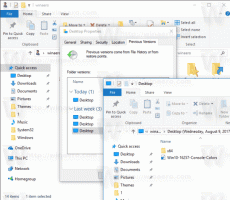Nustatykite „Linux Distro Version“ į WSL 1 arba WSL 2 sistemoje „Windows 10“.
Kaip nustatyti „Linux“ platinimo versiją į WSL 1 arba WSL 2 sistemoje „Windows 10“.
„Microsoft“ perkėlė WSL 2 į „Windows 10“ 1909 ir 1903 versiją. Iš pradžių ji buvo prieinama tik „Windows 10“ 2004 versijoje. Dabar vartotojai, įdiegę du senesnius OS leidimus, gali atnaujinti „Windows“ posistemę, skirtą „Linux“, į naujausią kartą ir gauti naudos iš jos naudojimo.

WSL 2 yra nauja architektūros versija, kuri suteikia Windows posistemio, skirto Linux, paleisti ELF64 Linux dvejetainius failus sistemoje Windows. Ši nauja architektūra keičia šių „Linux“ dvejetainių failų sąveiką su „Windows“ ir jūsų kompiuteriu aparatinė įranga, bet vis tiek suteikia tokią pat vartotojo patirtį kaip ir WSL 1 (dabar yra plačiai prieinama versija).
Skelbimas
Jis pristato tikrą „Linux“ branduolį su „Windows“, kuris leis suderinti visą sistemos skambutį. Tai pirmas kartas, kai Linux branduolys pristatomas kartu su Windows. WSL 2 naudoja naujausią virtualizacijos technologiją, kad paleistų savo Linux branduolį lengvoje virtualioje mašinoje (VM). Kad ji būtų prieinama daugiau „Windows 10“ vartotojų, „Microsoft“ turi
padarė ją prieinamą dviem ankstesniems OS leidimams.Bus prieinamos visos pagrindinės jo funkcijos, įskaitant
- Failų sistemos našumas dabar prilygsta „Mac“ ir „Linux“ greičiui
- Patobulintas sistemos skambučių palaikymas visoms Linux programoms, ypač: Docker, FUSE, rsync ir kt.
- Visas Linux branduolys
- Docker Desktop pridėjo palaikymą naudoti WSL 2 kaip savo variklį
Stato 18362.1049 ir 18363.1049 ar naujesnės versijos, kad WSL2 veiktų. Jie išleidžiami su KB4571748.
Galite nustatyti, kad norima WSL versija būtų naudojama pagal numatytuosius nustatymus naujiems WSL egzemplioriams, arba nustatyti įdiegtą platinimą konkrečiai WSL platformai.
- Atviras PowerShell kaip administratorius.
- Norėdami nustatyti WSL 2 kaip numatytąją naujų atvejų versiją, įveskite ir paleiskite:
wsl --set-default-version 2. - Norėdami nustatyti WSL 1 kaip numatytąją naujų atvejų versiją, įveskite ir paleiskite:
wsl --set-default-version 1. - Su tavimi baigta.
Pastaba: kai kurios senosios WSL distribucijos nėra skirtos veikti pagal WSL 2. Turite juos pašalinti rankiniu būdu. Čia yra su WSL 2 suderinamų platinimų sąrašas.
- Ubuntu
- Ubuntu 16.04 LTS
- Ubuntu 18.04 LTS
- Ubuntu 20.04 LTS
- openSUSE Leap 15.1
- SUSE Linux Enterprise Server 12 SP5
- SUSE Linux Enterprise Server 15 SP1
- Kali Linux
- Debian GNU/Linux
- „Fedora Remix“, skirta WSL
- Pengvinas
- Pengwin įmonė
- Alpių WSL
Na, vietoj to galite konvertuoti esamą platinimą į 1 arba 2 versiją. Štai kaip rasti įdiegtų platinimo įrenginių WSL versijas.
Raskite įdiegtų „Linux Distros“ WSL versijas
- Atviras PowerShell kaip administratorius.
- Vykdykite komandą:
wsl --list --verbose. - Žr. stulpelio „versija“ reikšmę.

Su tavimi baigta.
Galiausiai, štai kaip pakeisti platinimo WSL versiją.
Norėdami nustatyti „Linux Distro“ versiją į WSL 1 arba WSL 2 sistemoje „Windows 10“,
- Atviras PowerShell kaip administratorius.
- Norėdami nustatyti WSL 2 kaip konkretaus egzemplioriaus platinimo versiją, paleiskite komandą
wsl --set-version.2 - Pakeiskite
dalis su tikruoju jūsų naudojamu Linux pavadinimu, pvz. Ubuntu: wsl --set-version Ubuntu 2.
- Norėdami konvertuoti platinimą į WSL 1, išduokite komandą
wsl --set-version, pvz. Ubuntu paleidimui:1 wsl --set-version Ubuntu 1.